 System-Tutorial
System-Tutorial
 Windows-Serie
Windows-Serie
 Praktische Anleitung zum Verwalten und Ändern der Windows 11 -Hosts -Datei
Praktische Anleitung zum Verwalten und Ändern der Windows 11 -Hosts -Datei
Praktische Anleitung zum Verwalten und Ändern der Windows 11 -Hosts -Datei
In diesem Handbuch wird erläutert, wie die Windows 11 -Hosts -Datei so verwaltet wird, dass sie Websites blockieren. Es beschreibt den Prozess, potenzielle Risiken (einschließlich Sicherheitslücken) und die Rückkehr von Änderungen. Die korrekte Nutzung erfordert Administratorrechte und sorgfältige ATTE
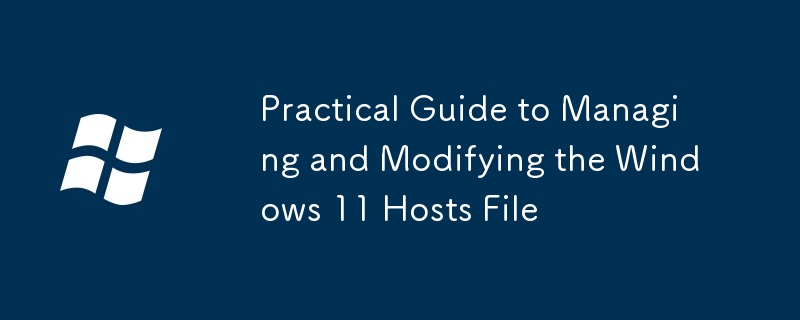
Eine praktische Anleitung zum Verwalten und Ändern der Windows 11 -Hosts -Datei
Dieser Handbuch bietet einen umfassenden Überblick über das Verwalten und Ändern der Windows 11 -Hosts -Datei, einschließlich der Verwendung, um Websites zu blockieren, die beteiligten Risiken zu blockieren und Änderungen zurückzuverfolgen.
Verstehen der Windows 11 -Hosts -Datei
Die Hosts -Datei ist eine einfache Textdatei in C:\Windows\System32\drivers\etc\hosts . Es fungiert als lokaler DNS -Resolver und greift IP -Adressen auf Hostnamen ab. Wenn Sie eine Website -Adresse (wie www.example.com ) in Ihren Browser eingeben, konsultiert Ihr Computer zunächst die Hosts -Datei. Wenn es einen passenden Eintrag findet, wird die angegebene IP -Adresse verwendet. Wenn nicht, fragt es dann Ihren DNS -Server ab. Dies bedeutet, dass Sie die Hosts -Datei verwenden können, um die DNS -Auflösung für bestimmte Websites zu überschreiben, um sie effektiv zu blockieren oder umzuleiten.
Die Datei verwendet ein einfaches Format: Jede Zeile enthält eine IP -Adresse, gefolgt von einem Hostnamen. Zeilen mit # sind Kommentare und werden ignoriert. Zum Beispiel:
<code>127.0.0.1 localhost 192.168.1.1 myrouter 0.0.0.0 www.example.com # Blocks example.com</code>
Blockieren unerwünschter Websites mithilfe der Windows 11 Hosts -Datei
Um eine Website zu blockieren, müssen Sie der Hosts -Datei eine Zeile hinzufügen, in der der Domänenname der Website zu der IP -Adresse 0.0.0.0 ordnet. Diese IP -Adresse ist im Wesentlichen eine "Null" -Ade, was bedeutet, dass Ihr Computer keine Verbindung zu dieser Website herstellen kann.
Schritte:
- Öffnen Sie Notepad als Administrator: Suchen Sie im Menü Start nach "Notepad", klicken Sie mit der rechten Maustaste darauf und wählen Sie "als Administrator ausführen".
- Öffnen Sie die Hosts -Datei: Öffnen Sie in Notepad die Datei in
C:\Windows\System32\drivers\etc\hosts. - Fügen Sie den Blockiereintrag hinzu: Fügen Sie am Ende der Datei eine neue Zeile hinzu, wobei das folgende Format:
0.0.0.0 www.websitetoblock.com. Ersetzen Siewww.websitetoblock.comdurch den tatsächlichen Domänennamen, den Sie blockieren möchten. Sie können mehrere Zeilen hinzufügen, um mehrere Websites zu blockieren. - Speichern Sie die Datei: Speichern Sie die Änderungen in der Hosts -Datei. Möglicherweise müssen Sie Administratorrechte bestätigen.
Nach dem Speichern werden die Änderungen sofort wirksam. Sie sollten nicht mehr in der Lage sein, auf die blockierte Website zugreifen zu können.
Potenzielle Risiken und Sicherheitsauswirkungen der fälschlichen Änderung der Windows 11 -Hosts -Datei
Das falsche Ändern der Hosts -Datei kann zu mehreren Problemen führen:
- Unfähigkeit, auf Websites zuzugreifen: Wenn Sie einen Fehler in der IP -Adresse oder im Domainnamen machen, können Sie versehentlich legitime Websites blockieren, einschließlich wesentlicher Dienste oder des Netzwerks Ihres Unternehmens.
- Probleme mit der Netzwerkkonnektivität: Falsche Einträge können Ihre Internetverbindung insgesamt stören.
- Sicherheitslücken: Wenn Sie Einträge hinzufügen, die Sie zu böswilligen Websites umleiten, können Sie Ihr System Malware oder Phishing -Angriffen aussetzen. Bösartige Software kann Ihre Hosts -Datei sogar ändern, um Sie auf schädliche Websites umzuleiten.
- Softwarekonflikte: Einige Anwendungen beruhen auf die korrekte DNS -Auflösung. Falsche Einträge in der Hosts -Datei können verhindern, dass sie korrekt funktionieren.
Verehrende Änderungen an der Windows 11 -Hosts -Datei
Wenn Sie nach der Änderung der Hosts -Datei auf Probleme stoßen, können Sie die Änderungen problemlos zurückversetzen:
- Offene Notepad als Administrator: Wie oben beschrieben.
- Öffnen Sie die Hosts -Datei: Öffnen Sie die Datei unter
C:\Windows\System32\drivers\etc\hosts. - Löschen oder kommentieren Sie die hinzugefügten Zeilen: Löschen Sie die Zeilen, die Sie zu Block -Websites hinzugefügt haben, oder fügen Sie zu Beginn jeder Zeile eine
#hinzu, um sie zu kommentieren. - Speichern Sie die Datei: Speichern Sie die Änderungen.
Alternativ können Sie die Hosts -Datei durch eine frische Kopie aus einer bekannten guten Quelle ersetzen (z. B. eine Sicherung, die Sie erstellt haben, bevor Sie Änderungen vornehmen, oder von einer anderen ähnlichen Windows 11 -Installation). Denken Sie daran, die Sicherung Ihrer Hosts -Datei zu speichern, nachdem Sie Änderungen daran vorgenommen haben. Auf diese Weise können Sie bei Bedarf Ihre Hosts -Datei wiederherstellen. Seien Sie vorsichtig, wenn Sie eine Hosts -Datei aus externen Quellen herunterladen, da dies möglicherweise Sicherheitsrisiken einführt.
Das obige ist der detaillierte Inhalt vonPraktische Anleitung zum Verwalten und Ändern der Windows 11 -Hosts -Datei. Für weitere Informationen folgen Sie bitte anderen verwandten Artikeln auf der PHP chinesischen Website!

Heiße KI -Werkzeuge

Undresser.AI Undress
KI-gestützte App zum Erstellen realistischer Aktfotos

AI Clothes Remover
Online-KI-Tool zum Entfernen von Kleidung aus Fotos.

Undress AI Tool
Ausziehbilder kostenlos

Clothoff.io
KI-Kleiderentferner

Video Face Swap
Tauschen Sie Gesichter in jedem Video mühelos mit unserem völlig kostenlosen KI-Gesichtstausch-Tool aus!

Heißer Artikel

Heiße Werkzeuge

Notepad++7.3.1
Einfach zu bedienender und kostenloser Code-Editor

SublimeText3 chinesische Version
Chinesische Version, sehr einfach zu bedienen

Senden Sie Studio 13.0.1
Leistungsstarke integrierte PHP-Entwicklungsumgebung

Dreamweaver CS6
Visuelle Webentwicklungstools

SublimeText3 Mac-Version
Codebearbeitungssoftware auf Gottesniveau (SublimeText3)

Heiße Themen
 Die neue PowerToys -Suche von Microsoft ist die fehlende Funktion, die Windows 11 benötigt
Apr 03, 2025 am 03:53 AM
Die neue PowerToys -Suche von Microsoft ist die fehlende Funktion, die Windows 11 benötigt
Apr 03, 2025 am 03:53 AM
Das neueste PowerToys-Update von Microsoft führt eine bahnbrechende Suchfunktion vor, die an das Spotlight von MacOS erinnert. Diese verbesserte "Befehlspalette" (ehemals Powertoys -Lauf) übertrifft die Funktionalität des Windows R -Befehls und der Aufgabe
 Windows KB5054979 Aktualisieren Sie Informationen Aktualisieren Sie die Inhaltsliste für Aktualisierung
Apr 15, 2025 pm 05:36 PM
Windows KB5054979 Aktualisieren Sie Informationen Aktualisieren Sie die Inhaltsliste für Aktualisierung
Apr 15, 2025 pm 05:36 PM
KB5054979 ist ein kumulatives Sicherheitsupdate, das am 27. März 2025 für Windows 11 Version 24H2 veröffentlicht wurde. Es zielt auf .NET Framework -Versionen 3.5 und 4.8.1 ab, was die Sicherheit und die Gesamtstabilität verbessert. Insbesondere befasst sich das Update auf ein Problem mit Datei und direkt
 Nanoleaf möchte ändern, wie Sie Ihre Technologie aufladen
Apr 17, 2025 am 01:03 AM
Nanoleaf möchte ändern, wie Sie Ihre Technologie aufladen
Apr 17, 2025 am 01:03 AM
Nanoleafs Pegboard Desk Dock: Ein stilvoller und funktionaler Schreibtisch Organizer Müde von dem gleichen alten Lade -Setup? Das neue Pegboard Desk Dock von Nanoleaf bietet eine stilvolle und funktionale Alternative. Dieses multifunktionale Schreibtischzubehör bietet 32 Vollfarb RGB
 Dell Ultrasharp 4K Thunderbolt Hub Monitor (U2725QE) Übersicht: Der am besten aussehende LCD -Monitor I '
Apr 06, 2025 am 02:05 AM
Dell Ultrasharp 4K Thunderbolt Hub Monitor (U2725QE) Übersicht: Der am besten aussehende LCD -Monitor I '
Apr 06, 2025 am 02:05 AM
Dells Ultrasharp 4K Thunderbolt Hub Monitor (U2725QE): ein LCD, das sich aufsetzt Seit Jahren habe ich OLED -Monitore begehrt. Dells neuer Ultrasharp 4K Thunderbolt Hub -Monitor (U2725QE) hat meine Meinung jedoch verändert und die Erwartungen mit seinem Eindruck überschritten
 Dies sind meine kostenlosen Alternativen für bezahlte Windows-Apps
Apr 04, 2025 am 03:42 AM
Dies sind meine kostenlosen Alternativen für bezahlte Windows-Apps
Apr 04, 2025 am 03:42 AM
Viele kostenlose Apps mit ihren kostenpflichtigen Kollegen in der Funktionalität mithalten. Diese Liste zeigt hervorragende kostenlose Windows -Alternativen zu beliebter bezahlter Software. Ich glaube fest daran, kostenlose Software zu verwenden, es sei denn, eine bezahlte Option bietet eine entscheidende, fehlende Funktion. Diese
 So verwenden Sie Windows 11 als Bluetooth -Audioempfänger
Apr 15, 2025 am 03:01 AM
So verwenden Sie Windows 11 als Bluetooth -Audioempfänger
Apr 15, 2025 am 03:01 AM
Verwandeln Sie Ihren Windows 11 -PC in einen Bluetooth -Lautsprecher und genießen Sie Ihre Lieblingsmusik von Ihrem Handy! Diese Anleitung zeigt Ihnen, wie Sie Ihr iPhone oder Android -Gerät für die Audio -Wiedergabe einfach mit Ihrem Computer anschließen können. Schritt 1: Kombinieren Sie Ihr Bluetooth -Gerät Erstens, PA
 Alienware 27 4K QD-OLED (AW2725Q) Bewertung: Ein neuer Standard für die Pixeldichte
Apr 08, 2025 am 06:04 AM
Alienware 27 4K QD-OLED (AW2725Q) Bewertung: Ein neuer Standard für die Pixeldichte
Apr 08, 2025 am 06:04 AM
Die Alienware 27 4K QD-OLED (AW2725Q): eine atemberaubende Display mit hoher Dichte Der Preis von 899,99 USD für einen 27-Zoll-Monitor mag steil erscheinen, aber die außergewöhnliche Pixeldichte von Alienware AW2725Q bietet ein transformatives Erlebnis sowohl für Spiele als auch für jeden
 Microsoft kann endlich das Startmenü von Windows 11 beheben
Apr 10, 2025 pm 12:07 PM
Microsoft kann endlich das Startmenü von Windows 11 beheben
Apr 10, 2025 pm 12:07 PM
Das Startmenü von Windows 11 erhält eine dringend benötigte Überholung Das Windows 11-Startmenü von Microsoft, das ursprünglich wegen des weniger als intuitiven App-Zugriffs kritisiert wurde, wird erheblich neu gestaltet. Frühe Tests zeigen eine stark verbesserte Benutzererfahrung. Das Up





